En avril, de nombreux initiés Windows 10 se sont plaints d'un message d'erreur d'installation propre ennuyeux qui se produisait lors de l'utilisation de fichiers ISO. L’exécution d’une nouvelle installation à partir d’un fichier ISO a échoué avec le message d’erreur suivant: «Le programme d'installation de Windows n'a pas pu configurer Windows pour qu'il s'exécute sur le matériel de cet ordinateur."
Windows 10 17643 a été le premier à introduire cette erreur à grande échelle, entre autres problèmes. Malheureusement, ce code d'erreur afflige toujours les initiés et beaucoup ont signalé qu'il affectait également les nouvelles versions de Redstone 5..
Eh bien, je pense que vous pouvez ajouter la build 17661 au titre, au moins pour moi, l'installation n'est pas propre sur mon bureau HP OMEN.
Les initiés se plaignent de ce problème depuis un certain temps maintenant, mais Microsoft n'a encore émis aucun commentaire. Honnêtement, personne ne sait pourquoi cette erreur se produit. Les initiés ont lancé plusieurs hypothèses - suggérant que ce problème n'affectait que des cartes GPU particulières - mais personne ne pouvait identifier la cause exacte du problème..
Alors, y a-t-il un moyen de corriger ce code d'erreur ennuyeux? Eh bien, la réponse n'est pas si simple. Il existe en effet quelques solutions de contournement que vous pouvez utiliser, mais rien ne garantit qu'elles fonctionneront pour tous les initiés. Quoi qu'il en soit, nous les listerons ci-dessous.
Comment réparer les erreurs d'installation propre du fichier ISO de Windows 10
1. Exécutez l'utilitaire de résolution des problèmes de mise à jour
Étonnamment, quelques initiés ont réussi à corriger cette erreur en exécutant l'utilitaire de résolution des problèmes intégré. Alors, allez dans Paramètres> Mise à jour et sécurité> Dépannage> sélectionnez Windows Update et exécutez l'utilitaire de résolution des problèmes.
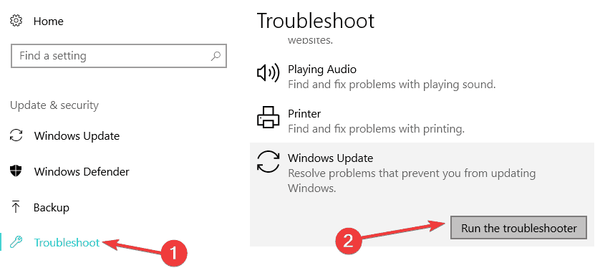
Attendez la fin du processus de dépannage, puis essayez à nouveau de nettoyer l'installation de Windows. Si vous obtenez la même erreur, redémarrez votre ordinateur et réessayez. Peut-être que cette fois ça fonctionnera.
2. Utilisez EasyBCD pour démarrer votre ordinateur
Un Insider ingénieux a trouvé une autre solution pour résoudre ce problème, mais cela nécessite l'utilisation d'EasyBCD. Donc, fondamentalement, vous devez télécharger et installer EasyBCD pour ajouter la partition à votre menu de démarrage. Retirez le SSD de l'ordinateur problématique et installez un deuxième ordinateur. Démarrez votre machine à l'aide de la partition de construction pour installer les dernières mises à jour.
C'est à peu près tout ce que nous savons de l'ennuyeux "Le programme d’installation de Windows n’a pas pu configurer Windows pour qu’il s’exécute sur le matériel de cet ordinateur ».
Si vous êtes un initié et que vous avez rencontré ce problème, parlez-nous de votre expérience dans les commentaires ci-dessous.
HISTOIRES LIÉES À CONSULTER:
- Correction: erreur `` Un pilote multimédia est manquant '' lors de l'installation propre de Windows 10
- Comment utiliser l'outil d'actualisation de Windows pour nettoyer l'installation de Windows 10
- Comment nettoyer l'installation de Windows 10 sur un SSD
- construction de Windows 10
 Friendoffriends
Friendoffriends
![L’installation propre de Windows 10 à partir du fichier ISO échoue sur les versions Insider [FIX]](https://friend-of-friends.com/storage/img/images_1/windows-10-clean-install-from-iso-file-fails-on-insider-builds-[fix].jpg)

